Por que o VLC Player está lento? Veja como consertar
Se você já assistiu ao seu filme favorito ou ouviu uma apresentação importante no VLC Media Player e o vídeo começou a ficar lento ou travado, sabe como isso pode ser frustrante. Mas não se preocupe – você não está sozinho. Muitos usuários do VLC já enfrentaram problemas de lentidão, e a boa notícia é que eles geralmente podem ser corrigidos com bastante facilidade.
Neste guia, explicaremos por que o VLC Player pode estar lento e como você pode corrigir isso com soluções rápidas.
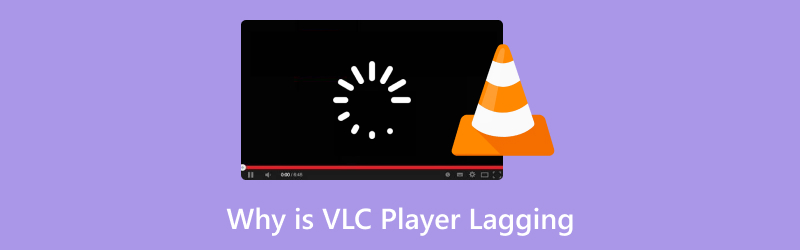
- LISTA DE GUIAS
- Parte 1. Por que o VLC Player está lento?
- Parte 2. Como corrigir a lentidão do VLC Player com apenas alguns cliques
- Parte 3. Como corrigir a lentidão do VLC Player [maneiras convencionais]
- Parte 4. Perguntas frequentes
Parte 1. Por que o VLC Player está lento?
Há vários motivos pelos quais o VLC pode apresentar lentidão ou travamento durante a reprodução de vídeos. Aqui estão alguns culpados comuns:
Arquivos de vídeo corrompidos
Às vezes, o problema é o próprio arquivo. Se o arquivo de vídeo estiver danificado ou corrompido, o VLC pode ter dificuldades para reproduzi-lo corretamente, resultando em atrasos ou travamentos.
Versão desatualizada do VLC
Se o seu VLC Media Player estiver desatualizado, ele pode não ser capaz de lidar com novos formatos de vídeo ou atualizações de codecs, causando problemas de reprodução como atrasos.
Limitações de hardware
Se o seu computador ou dispositivo não tiver recursos suficientes (como RAM ou capacidade de processamento), o VLC pode ter problemas para funcionar sem problemas. Isso é especialmente verdadeiro com vídeos de alta qualidade ou alta resolução.
Muitos aplicativos em segundo plano
Ter muitos programas em execução em segundo plano pode consumir os recursos do sistema, deixando o VLC com pouca potência para ter o melhor desempenho.
Configurações incorretas
Às vezes, as configurações padrão do VLC são definidas de uma forma que dificulta o funcionamento do player. Por exemplo, o recurso de aceleração de hardware pode estar desabilitado ou configurado incorretamente.
Parte 2. Como corrigir a lentidão do VLC Player com apenas alguns cliques
Se você está procurando uma solução rápida e eficaz para os problemas de lentidão do VLC, é porque o arquivo de vídeo está lento ou instável. Existe uma solução superfácil: Reparo de vídeo ArkThinker.
Esta ferramenta foi projetada para reparar arquivos de vídeo corrompidos, que podem ser a causa raiz da lentidão na reprodução do VLC.
O ArkThinker Video Repair é uma ferramenta de software fácil de usar que ajuda a reparar arquivos de vídeo danificados ou corrompidos, incluindo aqueles em formatos como MP4, MOV e AVI. É perfeito para quando seus vídeos não reproduzem bem no VLC e você suspeita que eles podem ser o problema. Eu mesmo testei esta ferramenta e funcionou perfeitamente! A interface é simples e você não precisa ser um especialista em tecnologia para consertar seus arquivos.
Veja como você pode usá-lo para corrigir o atraso do VLC em apenas alguns cliques.
Primeiro, baixe o ArkThinker Video Repair nos botões a seguir. Ele está disponível para Windows e macOS, então escolha a versão que melhor se adapta ao seu sistema.
Abra a ferramenta e escolha o arquivo de vídeo corrompido que deseja reparar. Você notará uma opção para Adicionar vídeo, e basta clicar nele e selecionar o vídeo que está causando problemas no lado esquerdo.
Para o lado direito, você precisa adicionar um vídeo de amostra que seja da mesma fonte do arquivo de vídeo instável ou lento.

Clique em "Reparar" e o software verificará o vídeo em busca de problemas. Após a conclusão da verificação, o arquivo de vídeo será reparado automaticamente. Você pode visualizar o arquivo antes de salvá-lo para ter certeza de que foi corrigido!

Após a conclusão do reparo, você pode salvar o arquivo de vídeo recém-consertado e tentar reproduzi-lo novamente no VLC. A lentidão deve ter desaparecido!

Desta forma, você pode facilmente consertar MP4, 3GP e mais arquivos de vídeo.
No início, fiquei cético, mas depois de usar o ArkThinker Video Repair em alguns arquivos que não estavam sendo reproduzidos corretamente no VLC, fiquei impressionado com a eficiência. O processo foi rápido e simples, e os vídeos reparados foram reproduzidos perfeitamente, sem nenhum atraso. A única desvantagem? Às vezes, o software pode levar um ou dois minutos para processar arquivos de vídeo grandes, mas, tirando isso, é uma solução sólida para a reprodução lenta do VLC.
Parte 3. Como corrigir a lentidão do VLC Player [maneiras convencionais]
Embora o ArkThinker Video Repair seja uma ferramenta super útil, não é a única solução. Aqui estão algumas maneiras mais convencionais de corrigir o lag do VLC:
Atualize o VLC para a versão mais recente
Uma das coisas mais fáceis que você pode fazer é atualizar o VLC para a versão mais recente. Às vezes, bugs em versões mais antigas podem causar problemas de desempenho, incluindo lentidão. Para atualizar:
Abra o VLC.
Vá para Ajuda > Verificar atualizações.
Se houver uma atualização disponível, siga as instruções na tela para baixá-la e instalá-la.
Esta é uma solução universal para consertar reprodutor de mídia sem som, tela preta do media player e muito mais.

Ajuste as configurações de saída de vídeo do VLC
Alterar as configurações de saída de vídeo no VLC pode ajudar a melhorar o desempenho da reprodução. Veja como fazer isso:
Abra o VLC e vá para Ferramentas > Preferências.
Clique no Vídeo aba.
Sob Saída, tente alterar o módulo de saída de vídeo (por exemplo, de Automático para DirectX ou OpenGL) para ver qual funciona melhor para seu sistema.
Salve as alterações e reinicie o VLC.

Habilitar aceleração de hardware
Habilitar a aceleração de hardware pode aliviar parte do processamento da CPU para a GPU, tornando o VLC mais suave. Para habilitar isso:
Vá para Ferramentas > Preferências.
Clique em Entrada/Codecs.
Sob Decodificação acelerada por hardware, selecione Automático ou SOBRE.
Salve as alterações e reinicie o VLC.
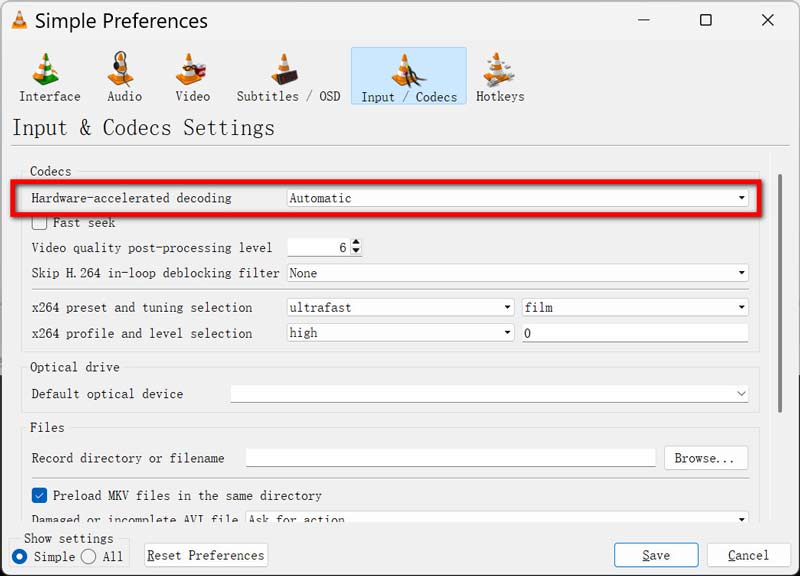
Fechar aplicativos em segundo plano
Se o seu computador estiver executando vários aplicativos ou processos, o VLC pode ficar lento. Tente fechar aplicativos desnecessários e veja se isso melhora a reprodução.
Esta solução funciona quando o seu VLC, Windows Media Player, A reprodução de vídeo da GoPro é instável.
Ajustar as configurações de desempenho do sistema
Se estiver usando Windows, você pode ajustar as configurações de desempenho do sistema para melhorar o desempenho geral, o que também pode ajudar o VLC a rodar com mais fluidez. Para fazer isso:
Clique no botão Iniciar e digite para pesquisar Ver configurações avançadas do sistema.
Sob a aba de Avançado, clique em Configurações sob Desempenho.
Escolher Ajuste para melhor desempenho.
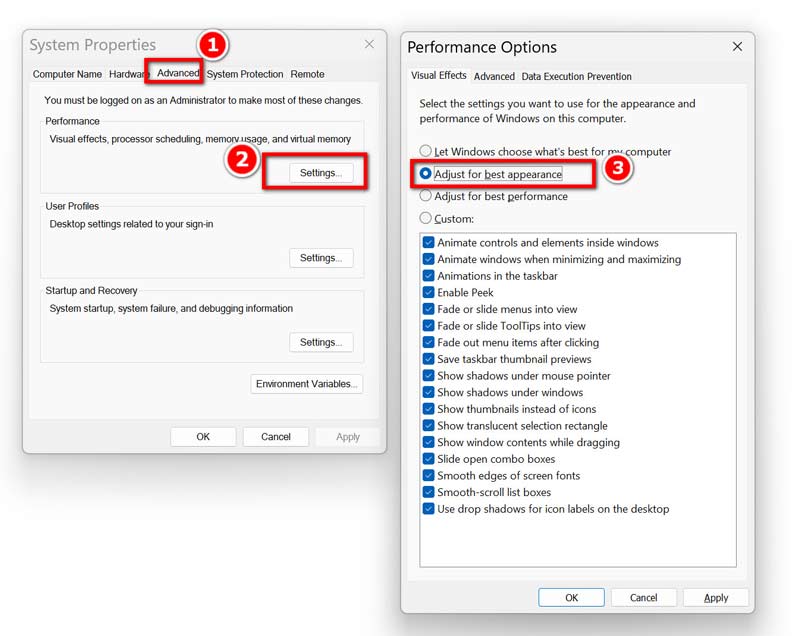
Parte 4. Perguntas frequentes
Por que o VLC trava ao reproduzir vídeos de alta qualidade?
Vídeos de alta qualidade, especialmente em 4K ou com altas taxas de quadros, exigem mais recursos do sistema. Se o seu computador não tiver energia suficiente, o VLC pode ter dificuldade para acompanhar o ritmo, causando lentidão.
O VLC pode lidar com arquivos de vídeo grandes?
Sim, o VLC suporta arquivos de vídeo grandes, mas se o seu sistema não tiver potência suficiente ou o arquivo estiver corrompido, pode haver lentidão. Tente reparar o arquivo ou otimizar o sistema para um melhor desempenho.
Como faço para corrigir o atraso de áudio no VLC?
Se o áudio estiver fora de sincronia com o vídeo, tente ir para Ferramentas > Sincronização de trilhas e ajustar o atraso do áudio até que ele corresponda ao vídeo.
Conclusão
Se o VLC Player estiver lento, nem sempre é o fim do mundo. Em muitos casos, o problema pode ser resolvido com soluções simples, seja reparando arquivos de vídeo corrompidos com o ArkThinker Video Repair, atualizando o VLC ou ajustando algumas configurações. Basta seguir os passos deste guia e você poderá voltar a assistir aos seus vídeos sem interrupções!
Você já tentou alguma dessas soluções para a lentidão do VLC? Conte-me como funcionou nos comentários abaixo!
O que você acha deste post? Clique para avaliar esta postagem.
Excelente
Avaliação: 4.8 / 5 (com base em 377 votos)
Encontre mais soluções
Como consertar vídeos da GoPro que não estão sendo reproduzidos no PC: 5 maneiras fáceis Como reparar vídeos GoPro: conserte arquivos MP4 corrompidos como um profissional Por que e como corrigir o erro "YouTube não reproduz vídeos no Firefox" 4 soluções fáceis para corrigir o problema de reprodução automática do YouTube Como reparar arquivos de vídeo M2TS corrompidos facilmente Como corrigir arquivos MXF corrompidos: guia passo a passo de 2025Artigos relativos
- Editar vídeo
- Como tornar um vídeo curto mais longo com 3 métodos diferentes
- Faça um loop de vídeo no iPhone, iPad, telefone Android e computador
- Software de edição de vídeo gratuito – 7 melhores aplicativos gratuitos de edição de vídeo
- 3 aplicativos removedores de marca d’água TikTok para remover a marca d’água TikTok
- Filtro de vídeo – Como adicionar e colocar um filtro em um vídeo 2024
- Como desacelerar um vídeo e fazer um vídeo em câmera lenta 2024
- Divida seu arquivo de vídeo grande com os três melhores cortadores de filme de 2024
- Como adicionar marca d'água a vídeos em diferentes dispositivos 2024
- 5 melhores compressores MP4 para reduzir o tamanho do arquivo de vídeo 2024
- Guia detalhado sobre como desacelerar um vídeo no Snapchat 2024


